Aktivera eller avaktivera Windows filskydd

Hur man aktiverar eller avaktiverar Microsoft Windows filskyddsfunktionen med hjälp av registret och andra metoder för Windows 10 och 11.
Din Windows 10-dator kan ibland sluta fungera. Detta problem kan visa sig på en mängd olika sätt. Till exempel kan systemet plötsligt låsa sig, din dator slutar svara helt och så småningom kraschar . Du kan till och med få olika Blue Screen of Death-fel . Om du vill identifiera den exakta orsaken till problemet kan du starta Windows Error Reporting-verktyget och kontrollera händelseloggen.
Ofta ser du ett mystiskt Event ID 1001-fel bredvid maskin- eller mjukvaruproblemet som blockerade din dator. Låt oss utforska vad som orsakar detta fel och hur du kan åtgärda det.
Vad orsakar Event ID 1001-fel?
Event ID 1001-felet orsakas vanligtvis av maskinvarufel, programfel, skadlig programvara och Blue Screen of Death-fel. Några av de vanligaste grundorsakerna till dessa problem inkluderar hög CPU- och RAM-användning , överhettningsproblem, appkompatibilitetsproblem eller att köra resurskrävande program på enkla enheter. Infektioner med skadlig programvara eller skadade Windows-systemfiler kan också orsaka fel 1001.
Se till att inaktivera onödiga bakgrundsappar för att minska belastningen de lägger på ditt system. Stäng alla onödiga appar när du kör resurshindande processer för att frigöra mer systemresurser för dina huvudprogram.
Gå till Aktivitetshanteraren , klicka på fliken Processer , högerklicka på apparna du vill stänga och välj alternativet Avsluta uppgift .
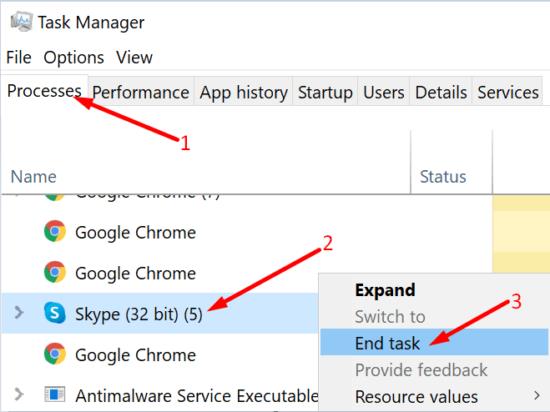
Håll dina appar och operativsystem uppdaterade för att se till att allt fungerar smidigt på din enhet. Om du kör föråldrade appversioner på de senaste Windows 10 OS-versionerna kommer du garanterat att uppleva olika problem.
När du startar dina appar högerklickar du på appikonen och väljer Kör som administratör .
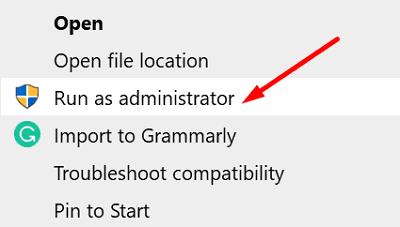
För att permanent aktivera det här alternativet högerklickar du på din app och väljer Egenskaper . Klicka sedan på fliken Kompatibilitet och markera alternativet Kör detta program i kompatibilitetsläge och inställningen Kör detta program som administratör .
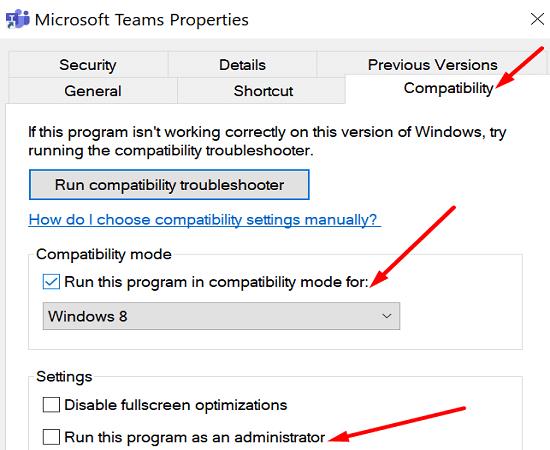
Kontrollera om Event ID 1001-felet uppstår på grund av att flera säkerhetslösningar körs på din dator. Operativsystemet inaktiverar automatiskt Windows Security när det upptäcker att du har installerat en andra antiviruslösning. Sedan genererar Windows-telemetri felet Event ID 1001.
Till exempel ger Windows Error Reporting ofta det här felet efter installation av McAfee Endpoint Security Threat Prevention eller McAfee VirusScan Enterprise.
För att förhindra detta fel, inaktivera Windows Securitys molnbaserade skydd och automatiska provinlämningsfunktioner innan du installerar ytterligare antimalware-verktyg.
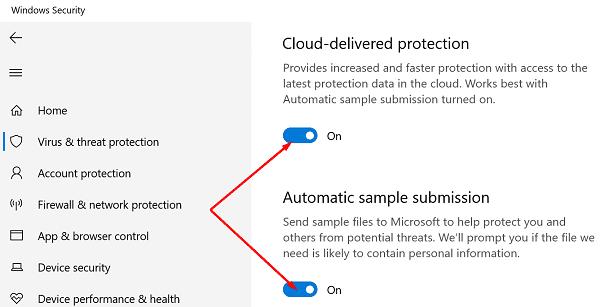
Identifiera appen eller programmet som orsakar felet Event ID 1001 och avinstallera det. Starta sedan om din dator och ladda ner en ny kopia av den problematiska appen. Om respektive app eller program skadades, installera om det borde lösa problemet.
Om dina systemfiler blev skadade kan det hända att din dator misslyckas med att köra appar och program ordentligt. Reparera felaktiga systemfiler med SFC- och DISM-kommandona, starta om din dator och kontrollera om den här lösningen löste det irriterande Event ID 1001-felet.
Starta kommandotolken med administratörsrättigheter och kör kommandot sfc /scannow .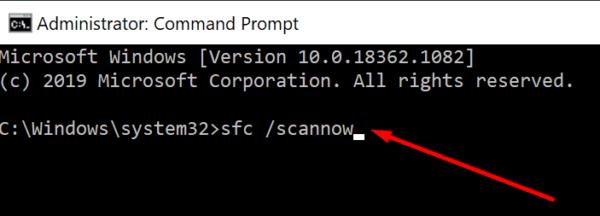
Vänta tills din maskin har kört kommandot.
Kör sedan DISM / Online / Cleanup-Image / RestoreHealth kommandot.
Starta om datorn och kontrollera resultatet.
Virus- eller skadliga programinfektioner bryter ofta systemets prestanda och utlöser oväntade fel. Kör en djupgående antivirusskanning för att ta bort spår av skadlig programvara. Gör det regelbundet för att förhindra att hackare förvandlar din maskin till en zombiedator .
Om du till exempel använder Windows 10:s inbyggda antivirusverktyg, startar du Windows Security och klickar på Sökalternativ . Välj alternativet Fullständig genomsökning och låt ditt antivirusprogram skanna din hårddisk.
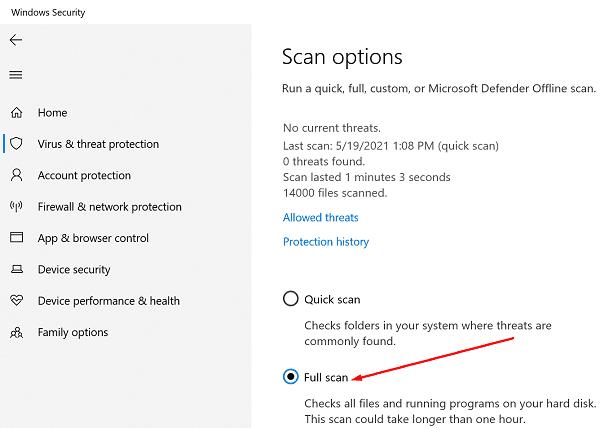
Händelse-ID 1001 är en felkod som kan utlösas av en lång rad faktorer. Vilka felsökningslösningar du kommer att använda beror på felinformationen som finns tillgänglig i Windows Felrapporteringsverktyg. För att åtgärda Event ID 1001-felet, kör dina appar i kompatibilitetsläge med administratörsbehörighet. Om felet kvarstår, installera om de problematiska programmen och reparera dina systemfiler.
Hittade du andra lösningar för att felsöka det här felet? Låt oss veta i kommentarerna nedan.
Hur man aktiverar eller avaktiverar Microsoft Windows filskyddsfunktionen med hjälp av registret och andra metoder för Windows 10 och 11.
Om du inte kan ändra dina musinställningar på Windows 10, uppdatera eller installera om musdrivrutinerna. Eller kör felsökaren för hårdvara och enheter.
Läs denna artikel för att lära dig den enkla steg-för-steg-processen för att ansluta en laptop till en projektor eller en TV på Windows 11 och Windows 10-operativsystem.
Följ vår guide för att fabriksåterställa Windows 10 och ta bort allt på din dator. Lär dig steg för steg hur du säkert återställer din enhet för en fräsch start.
Lär dig att hitta din IP-adress i Windows 10 med en mängd olika metoder. Få hjälp med nätverksfrågor och mer.
Även om du har använt Windows länge kan du ibland möta utmaningar som kräver experthjälp. Lär dig om effektiva sätt att få hjälp med Windows 10 och 11.
Om du har problem med din HDMI-skärm som inte upptäckts i Windows 10, är här stegen för att lösa problemet snabbt och bekvämt.
Ett system med flera bildskärmar är praktiskt när du vill förbättra din multitasking-produktivitet i Windows. Följ dessa steg för att konfigurera dubbla bildskärmar för maximal effektivitet.
Med Windows 10 kan du enkelt fästa program och appar på aktivitetsfältet för snabb åtkomst.
Windows 11 erbjuder avancerade funktioner för hantering av användarkonton. Lär dig hur du loggar in som administratör för att få full kontroll över ditt system.
Du kan öka det virtuella minnet i Windows 10-systemet med mycket enkla tips och öka prestandan för Windows 10.
Aktivitetsfältet är en av de mest lättillgängliga platserna i Windows 10. Du kan lägga till eller ta bort ikoner, ändra position och storlek på aktivitetsfältet. Läs vidare för att veta hur du kan justera eller anpassa Windows 10 aktivitetsfält.
Så här ändrar du inställningarna för UAC i Microsoft Windows 10, 8 och 7. Lär dig mer om användarkontokontroll och hur man hanterar den effektivt.
Att köra kommandotolken med administratör kan vara mycket användbart. Lär dig hur du kör kommandotolken som administratör i Windows 10 här!
De flesta av användarna har rapporterat att de har fastnat med felet "Ange nätverksuppgifter" efter att ha uppgraderat sin enhet till Windows 11. Här är några felsökningslösningar som du kan försöka lösa problemet.
Vi visar dig två effektiva sätt att rensa utskriftskön i Microsoft Windows för att effektivisera utskriftsprocessen.
Lär dig hur du enkelt kan visa eller ta bort din Microsoft Edge-webbhistorik på Windows 10. Följ dessa enkla steg för att hantera din webbläsardata.
När du använder Windows 10 kan ditt interna minne bli fullt. Här är 15 beprövade metoder för att frigöra diskutrymme i Windows 10.
Upptäck olika metoder för att effektivt uppdatera USB-drivrutiner i Windows 10 för bättre anslutning av externa enheter.
Windows urklipp är en praktisk funktion som låter dig kopiera upp till 25 objekt inklusive text, data eller grafik och klistra in dem i valfri applikation i Windows 10. Lär dig hur du visar och rensar din urklippshistorik effektivt.
Vill du automatisera alla dina personliga och professionella uppgifter på en Windows 11-dator? Lär dig här hur du skapar uppgifter i Windows Task Scheduler.
Ta reda på hur du fixar felkod 0x80070070 på Windows 11, som ofta dyker upp när du försöker installera en ny Windows-uppdatering.
Vad gör du när Windows 11-datorns tid mystiskt inte visar den tid den ska? Prova dessa lösningar.
Ta reda på vad du ska göra om Windows Phone Link inte fungerar, med en steg-för-steg lista med lösningar för att hjälpa dig att återansluta din telefon till din dator.
Att hantera flera e-postinkorgar kan vara en utmaning, särskilt om viktiga e-postmeddelanden hamnar i båda. Många människor står inför detta problem när de har öppnat Microsoft Outlook och Gmail-konton. Med dessa enkla steg lär du dig hur du synkroniserar Microsoft Outlook med Gmail på PC och Apple Mac-enheter.
Upptäck skillnaden mellan Windows 11 Home och Pro i ett kortfattat format i denna artikel och välj rätt Windows 11-utgåva.
Behöver du skriva ut på en nätverksansluten skrivare på kontoret eller ett annat rum hemma? Hitta här hur du lägger till en skrivare via IP-adress i Windows 11.
Om du ser felet Windows Online Troubleshooting Service Is Disabled när du använder någon Windows felsökare, läs den här artikeln nu!
Lär dig hur du rullar tillbaka Windows 11 24H2-uppdateringen om du har haft problem med denna version av Microsofts operativsystem.
Denna handledning visar hur du ändrar inställningarna för UAC i Microsoft Windows.


























